
メッセージヘルプ
ようこそメッセージへ
友人と連絡を取り合うのは簡単です。テキストメッセージを送信したり、イメージなどのファイルを追加したり、ビデオ通話やオーディオ通話を開始したり、画面を共有したりできます。
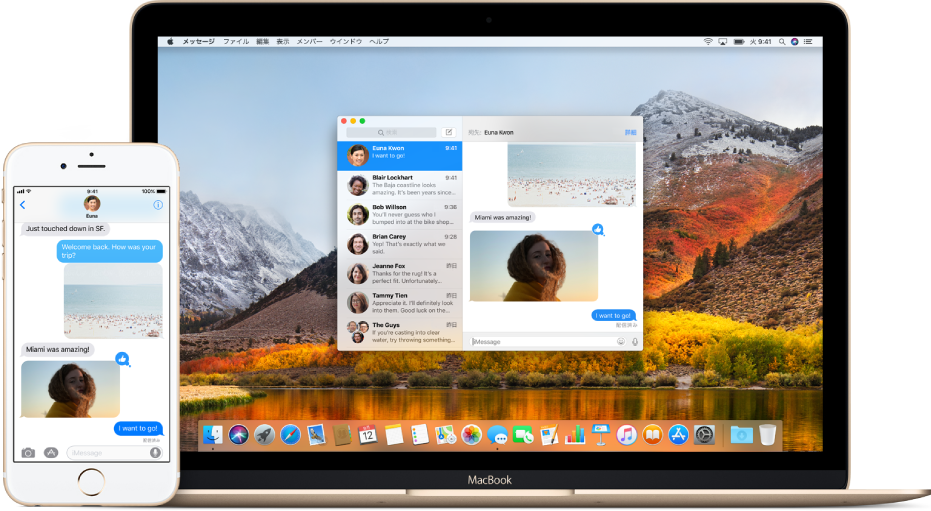
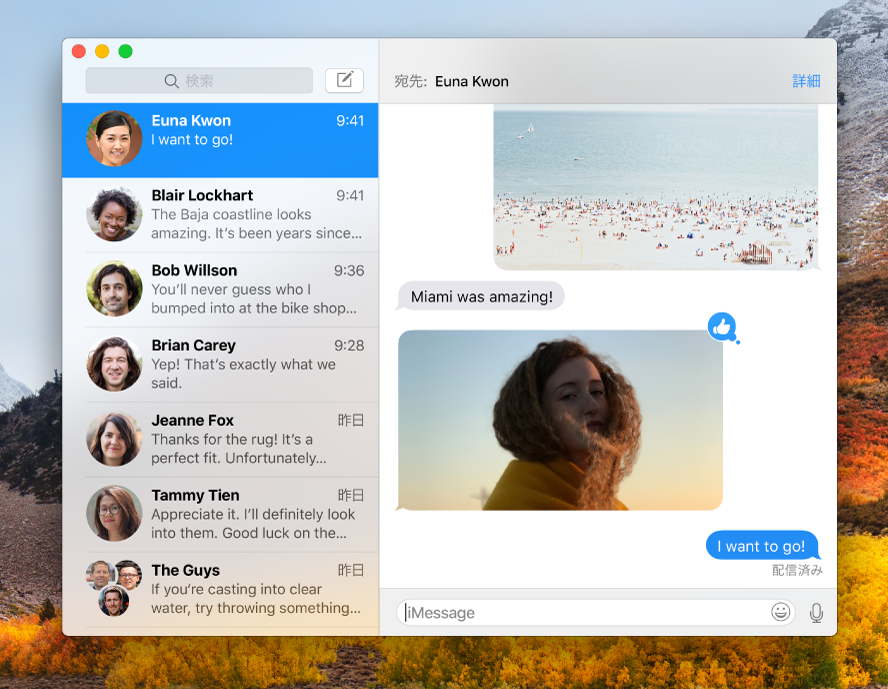
テキストメッセージを好きなだけ送る
友人が iPhone、iPad、iPod touch、または Mac を使っていれば、iMessage を使ってテキストメッセージを好きなだけ送ることができます。写真(Live Photos も含む)やオーディオクリップに加え、ほかに思いつくどんな種類のファイルでも含めてください。![]() をクリックし、友人の名前、メール、または電話番号を入力してから、メッセージを入力します。
をクリックし、友人の名前、メール、または電話番号を入力してから、メッセージを入力します。
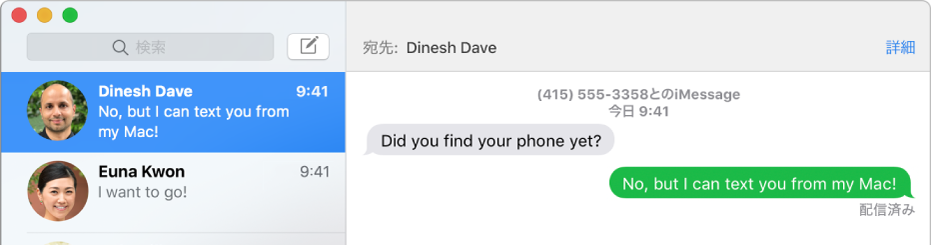
友達全員にテキストメッセージを送信する
iPhone があれば、Mac の「メッセージ」から直接 SMS テキストメッセージを送信できます。これは、相手のデバイスにかかわらず、だれに対しても送信できます。相手がテキストメッセージを返信しても、起き上がって iPhone を取りに行く必要はありません。Mac からそのまま返信できます。 「メッセージ」>「環境設定」と選択し、iPhone で使用している Apple ID で iCloud にサインインします。そして iPhone で、SMS テキストメッセージを Mac に転送するよう設定します。
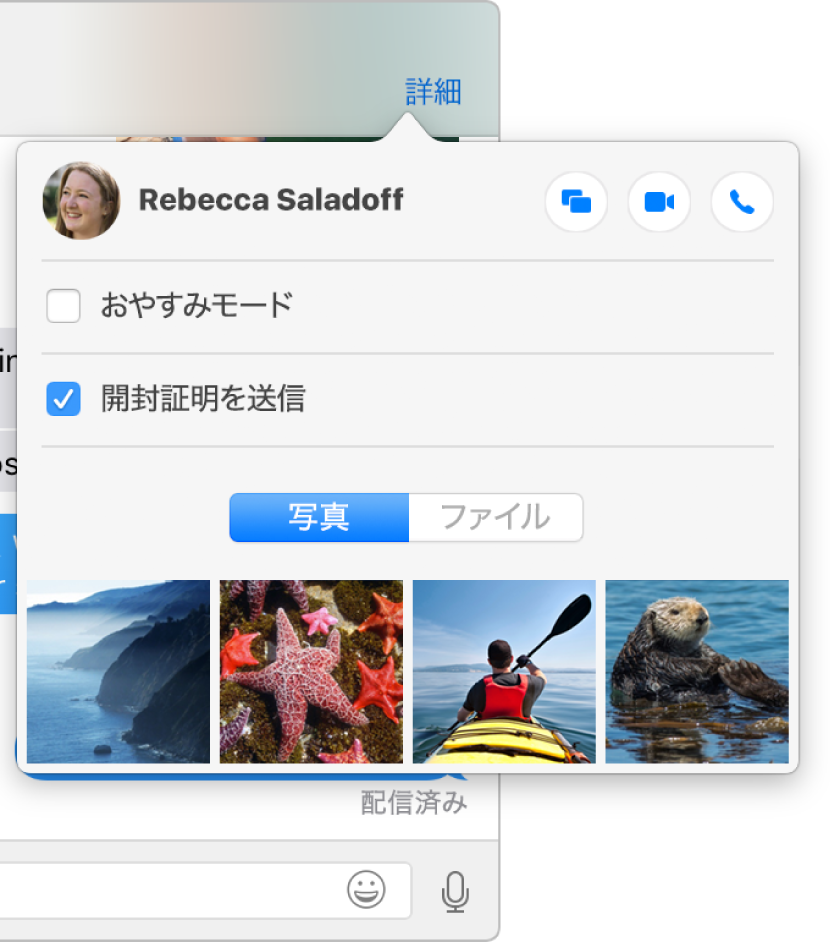
テキストメッセージにとどまらない
友達の顔を見たり、実際に話したり、画面を共有したりしたい場合は、これらすべてをチャットから実行できます。「詳細」をクリックしてから、![]() 、
、![]() 、または
、または ![]() をクリックします。
をクリックします。
詳しくは、テキストメッセージの送信、Mac で SMS テキストメッセージを使うための iPhone での設定、および「メッセージ」から FaceTime ビデオ通話をかける方法のトピックを参照してください。